PS怎么绘制正方形 PS中绘制正方形的两种操作方法
ps怎么绘制正方形?刚入门ps的朋友们,对方正方形的绘制过程,可能还不太了解,其实,非常的简单,今天,小编为大家带来了ps中绘制正方形的两种操作方法。感兴趣的朋友快来了解一下吧。
ps中绘制正方形的两种操作方法
工具/原料
Windows10教育版 、64位操作系统
Adobe Photoshop CC 2019
方法/步骤1
打开ps软件新建一个画布
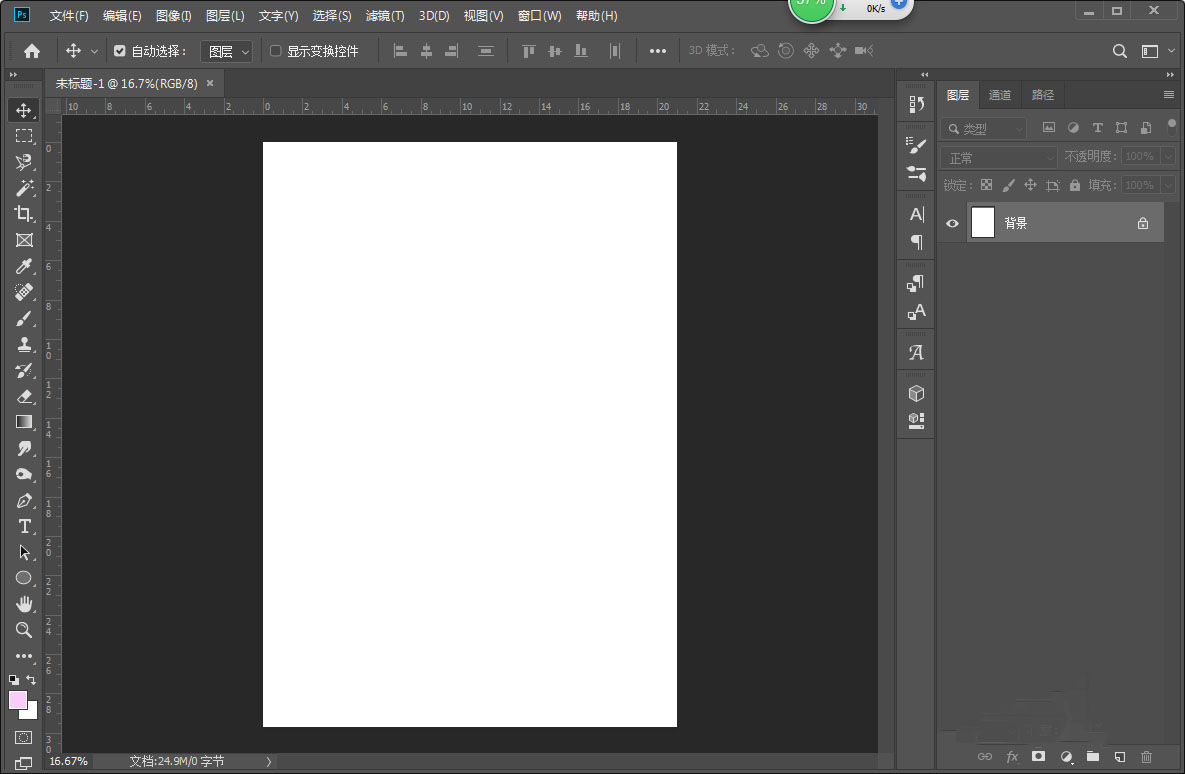
在工具栏中找到矩形工具并选中
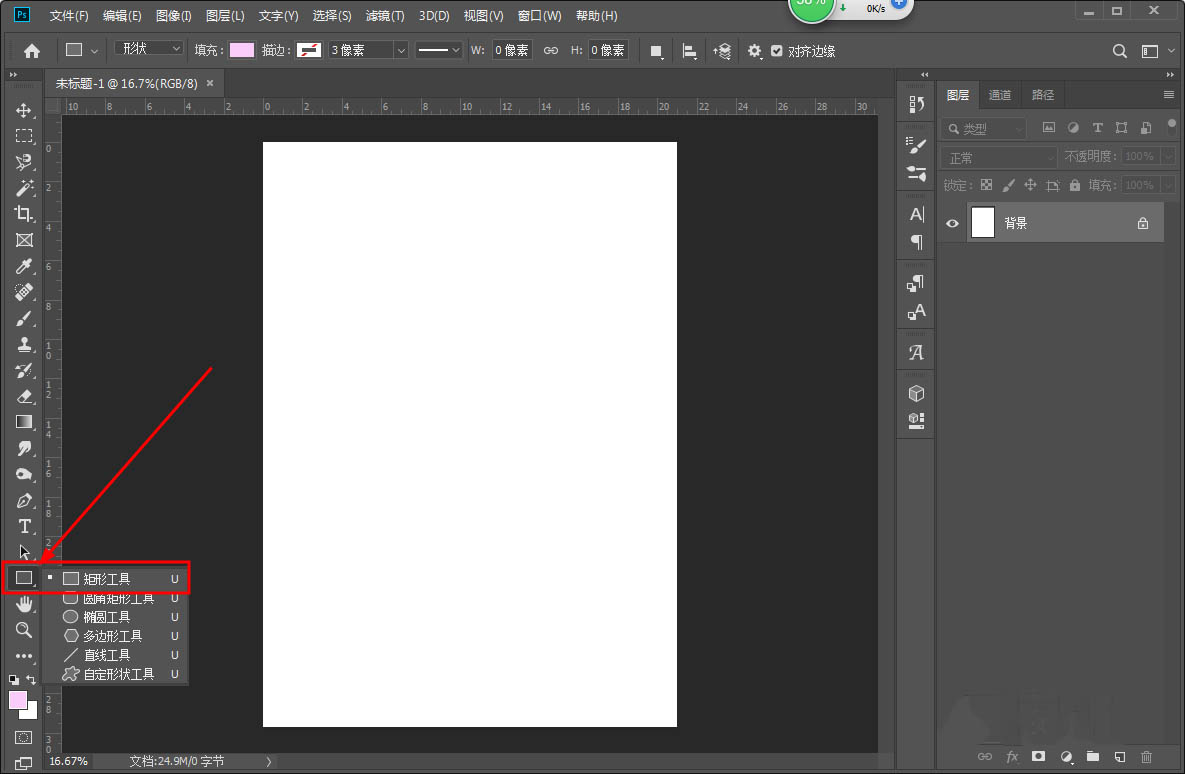
然后按住shift+alt接着在画布上拖动鼠标即可画出正方形
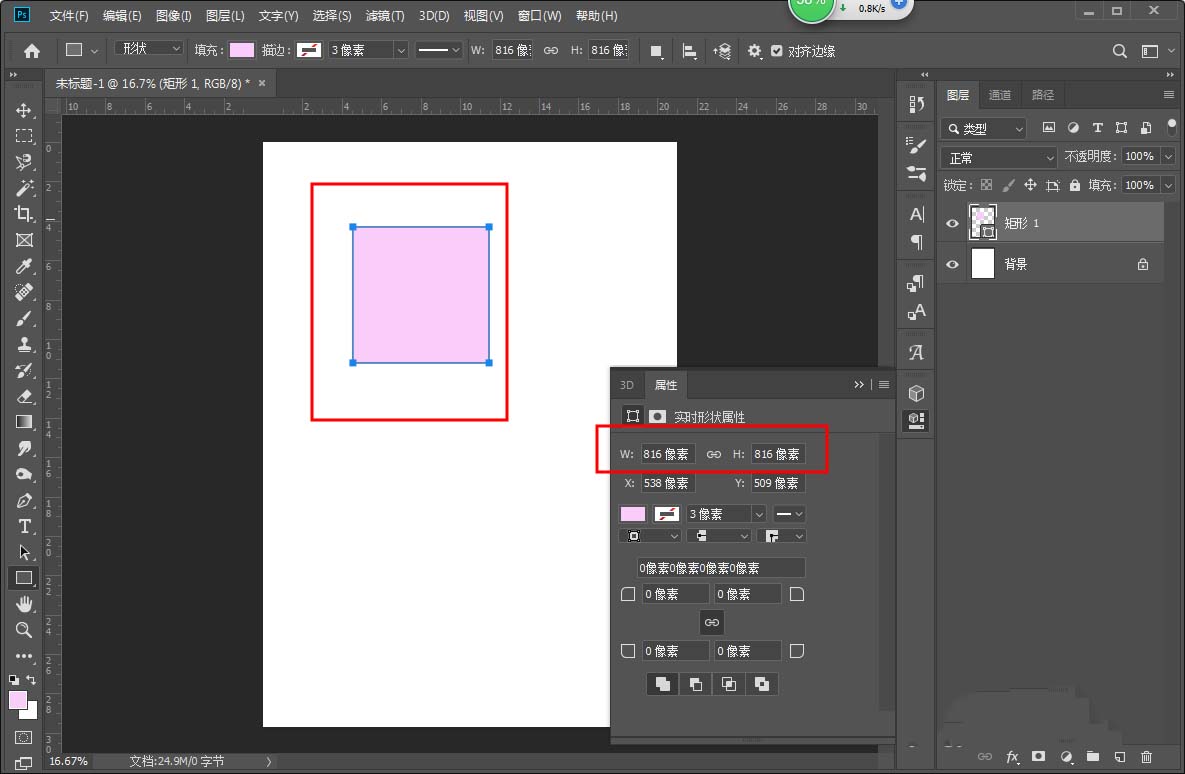
方法/步骤2
选中矩形工具后
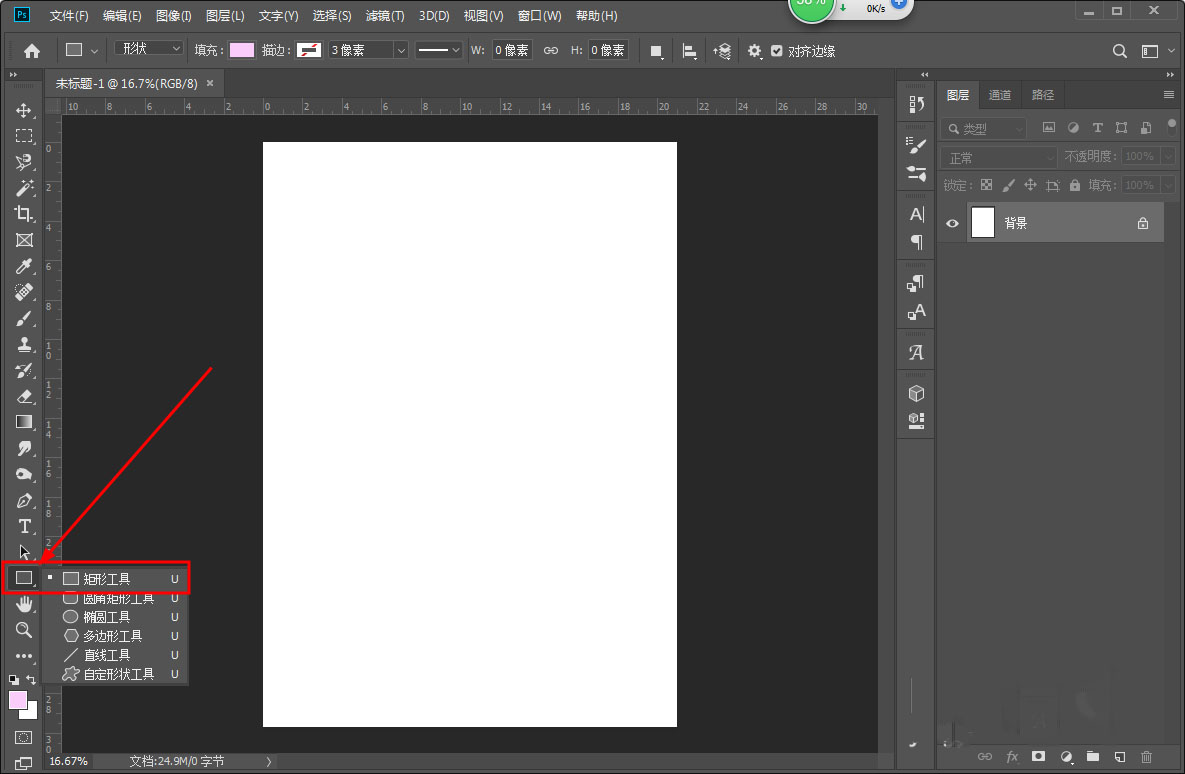
在画布上单击就会弹出一个创建矩形的对话框
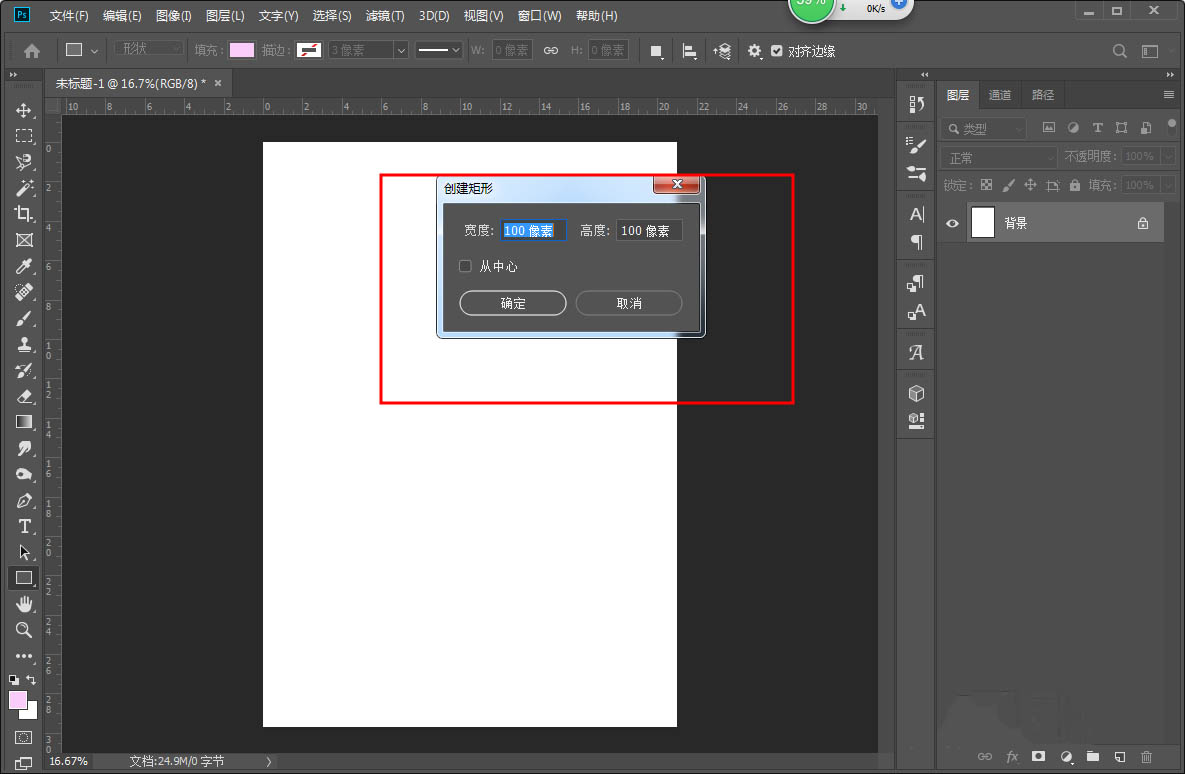
我们输入上宽和高然后点击确定
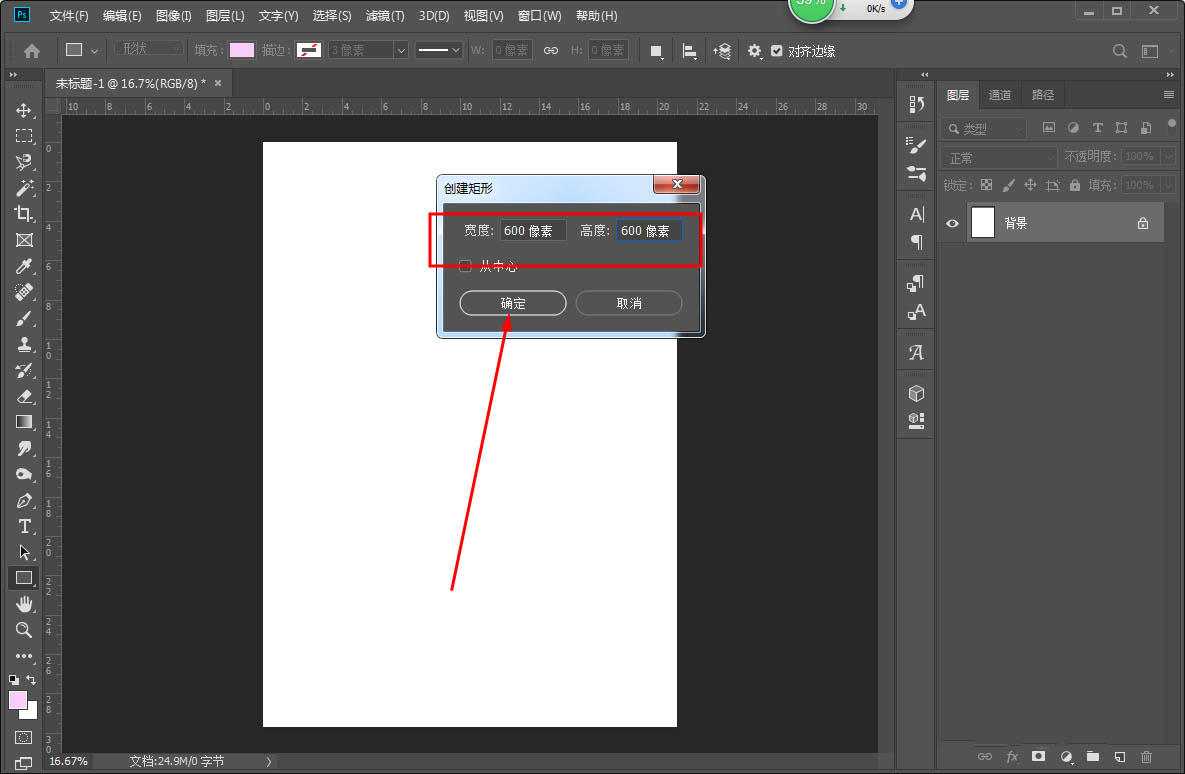
确定后正方形就创建出来了
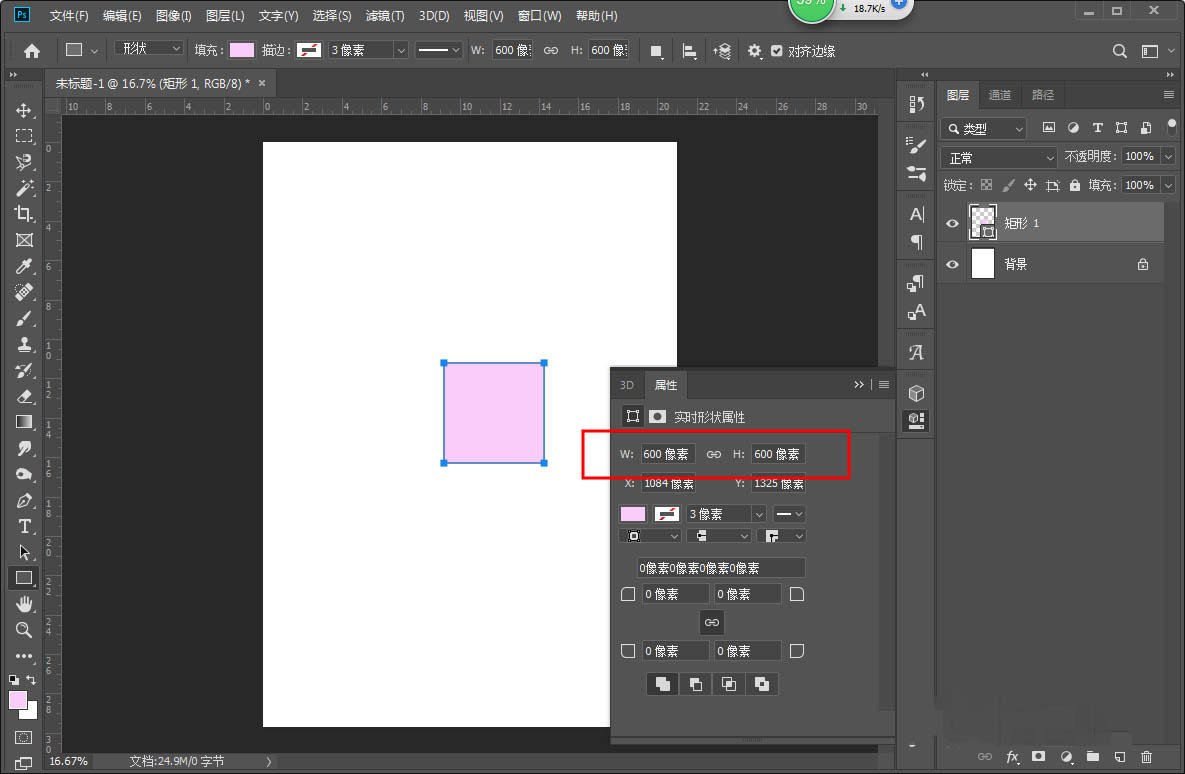
以上便是PSD素材网(www.PSD.cn)小编为大家分享的"ps怎么绘制正方形 ps中绘制正方形的两种操作方法"的全部内容,希望能够帮到你,PSD素材网(www.PSD.cn)持续发布更多资讯,欢迎大家的关注。
-

怎么制作火焰人像艺术效果 用PS制作火焰人效果图文教程
2022-10-02 12
-
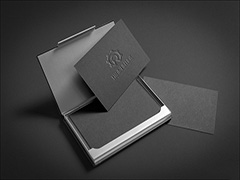
PS压痕名片怎么制作 PS一分钟制作高大上的压痕名片教程
2022-10-02 10
-
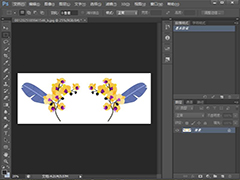
PS如何制作竖轴镜像对称图?PS制作竖轴镜像对称图教程
2022-10-02 10
-

PS怎么填充方格子图案 PS中快速制作格子背景图案教程
2022-10-02 46
-

PS怎么制作圆角的六边形 PS快速绘制圆角六边形教程
2022-10-02 602
-
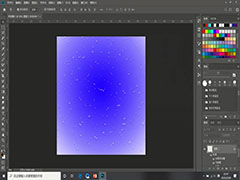
PS如何绘制水珠效果 PS滤镜制作平面水珠效果教程
2022-10-02 8
-

PS中怎么制作立体圆柱 PS做圆柱体之立体效果教程
2022-10-02 50
-

如何制作花朵穿插的文字海报 PS制作花朵穿插文字海报设计教程
2022-10-02 3
-

PS怎么做图片穿插效果 PS制作图片穿插图案效果教程
2022-10-02 5
-
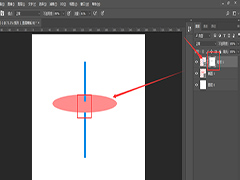
PS如何制作形状贯穿效果 PS制作形状贯穿效果教程
2022-10-02 9
-
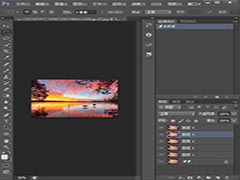
PS怎么实现快速移动图层?PS实现快速移动图层教程
2022-10-02 87
-
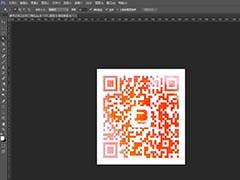
PS二维码与图片融合教程 怎么将图片和二维码结合起来
2022-10-02 48
-

PS怎么给图片加半透明形状 PS中给图片加一层半透明图层教程
2022-10-02 55
-
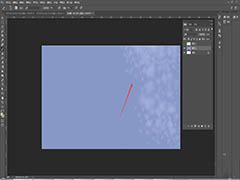
PS怎么制作噪点笔刷 PS制作噪点笔刷教程
2022-10-02 13
-
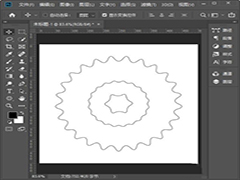
PS怎么画圆角多边形 PS快速绘制圆角N边形教程
2022-10-02 88
-
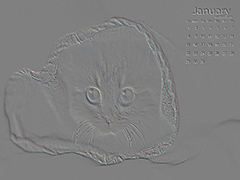
PS中怎么给图片添加浮雕效果 PS中超简单制作图片浮雕效果教程
2022-10-02 7
-
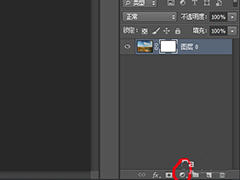
PS怎么快速调整照片对比度?
2022-10-02 4
-

PS中如何给视频添加背景底色 利用PS给视频添加背景底色教程
2022-10-02 15
-
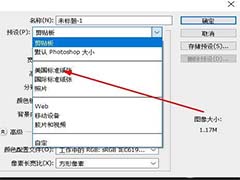
PS画布预设怎么改为美国标准纸张?
2022-10-02 10
-

Ps如何为茶壶刻花纹图案 Ps为茶壶刻花纹图案的方法教程
2022-10-02 39
-

在PS中如何裁剪图片显示样式 在PS中裁剪出圆形图像教程
2022-10-02 5